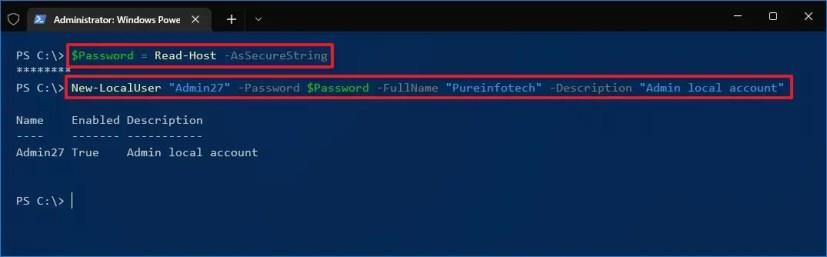Op Windows 10 kunt u een lokaal gebruikersaccount maken of een account dat is gekoppeld aan een Microsoft-account om te profiteren van extra voordelen, zoals het synchroniseren van instellingen op verschillende apparaten en naadloze integratie met verschillende Microsoft-cloudservices.
Als u Windows 10 gebruikt , gebruikt u waarschijnlijk al een account dat is gekoppeld aan een Microsoft-account. Als u echter een ander account moet instellen (naast het gebruik van de app Instellingen en Opdrachtprompt ), kunt u een nieuw lokaal gebruikersaccount maken met PowerShell.
In deze handleiding leert u de stappen voor het maken en verwijderen van een nieuw lokaal gebruikersaccount met PowerShell op Windows 10.
Maak een nieuw lokaal gebruikersaccount aan met PowerShell
Gebruik de volgende stappen om een standaard of lokaal beheerdersaccount te maken met PowerShell:
-
Open Start op Windows 10.
-
Zoek naar PowerShell , klik met de rechtermuisknop op het bovenste resultaat en selecteer de optie Als administrator uitvoeren .
-
Typ de volgende opdracht om het wachtwoord tijdelijk op te slaan in een beveiligde tekenreeks in de variabele "$Password" en druk op Enter :
$Password = Read-Host -AsSecureString
-
Typ het wachtwoord voor het nieuwe Windows 10-account en druk op Enter .
-
Typ de volgende opdracht om het nieuwe account met PowerShell te maken en druk op Enter :
New-LocalUser "NEW_ACCOUNT_NAME" -Wachtwoord $Password -FullName "USER_FULL_NAME" -Beschrijving "DESCRIPTION"
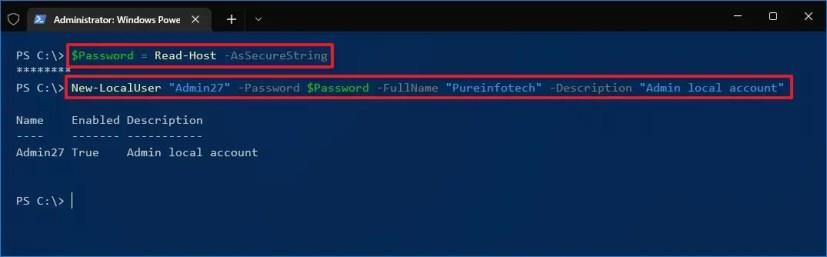
Wijzig in de opdracht NEW_ACCOUNT_NAME voor de accountnaam en USER_FULL_NAME voor de volledige naam van de gebruiker. Vervang ook BESCHRIJVING door de beschrijving die u voor het account wilt gebruiken.
-
Typ de volgende opdracht om het Windows 10-account aan de juiste gebruikersgroep toe te voegen en druk op Enter :
Add-LocalGroupMember -Groep "Beheerders" -Lid "NEW_ACCOUNT_NAME"

Zorg ervoor dat u in de opdracht NEW_ACCOUNT_NAME wijzigt voor de accountnaam. In de bovenstaande opdracht voegen we het nieuwe account toe aan de groep Administrators , die de gebruiker volledige toegang tot de computer geeft. Als u echter wilt dat de gebruiker beperkte toegang heeft, kunt u het account toevoegen aan de groep Gebruikers , waardoor het een 'standaardgebruiker' wordt.
Nadat u de stappen hebt voltooid, wordt het nieuwe account ingesteld op het apparaat met volledige toegang met beheerdersrechten. Dit is natuurlijk tenzij u het account hebt toegevoegd aan de groep "Gebruikers", in welk geval het account een beperkt standaardaccount zal zijn.
Nieuwe account verbinden met een Microsoft-account
Het gebruik van PowerShell zou ook mogelijk moeten zijn om een gebruikersaccount te maken dat is verbonden met een Microsoft-account met deze opdracht: New-LocalUser -Name "MicrosoftAccount\[email protected]" -Description "Microsoft account description". Een bug retourneert echter nog steeds "New-LocalUser: kan argument op parameter 'Naam' niet valideren.' De tekenlengte van de 36 argumenten is te lang. Verkort de tekenlengte van het argument zodat het kleiner is dan of gelijk is aan "20" tekens, en probeer het bericht vervolgens opnieuw. Als gevolg hiervan is de eenvoudigste manier om dit probleem te omzeilen, een lokaal account aan te maken en vervolgens de app Instellingen te gebruiken om het te koppelen aan een Microsoft-account.
Gebruik deze stappen om een lokaal account aan een Microsoft-account te koppelen:
-
Instellingen openen .
-
Klik op Accounts .
-
Klik op Uw gegevens .
-
Klik in plaats daarvan op de koppeling Aanmelden met uw Microsoft-account .
-
Ga verder met de instructies op het scherm om uw account aan een Microsoft-account te koppelen.
Nadat u de stappen hebt voltooid, wordt het nieuwe account gekoppeld aan het Microsoft-account dat u hebt opgegeven.
Nieuwe lokale gebruikersaccount verwijderen met PowerShell
Gebruik de volgende stappen om een account met PowerShell op Windows 10 te verwijderen:
-
Start openen .
-
Zoek naar Windows PowerShell , klik met de rechtermuisknop op het bovenste resultaat en selecteer de optie Als administrator uitvoeren .
-
Typ de volgende opdracht om het gebruikersaccount te verwijderen en druk op Enter :
Remove-LocalUser -Name "USER_ACCOUNT_NAME"

Wijzig in de opdracht USER_ACCOUNT_NAME met de accountnaam die u wilt verwijderen.
Nadat u de stappen hebt voltooid, wordt het account van de computer verwijderd. De gebruikersaccountgegevens blijven echter behouden. Als u zowel account als gegevens wilt verwijderen, is de eenvoudigste manier om deze te verwijderen via de pagina "Accounts" van de app Instellingen.